삼성월렛으로 이름이 변경되면서 다양한 기능들도 추가되었는데요. 그중에 삼성월렛 Tap 이체 서비스도 제공하고 있습니다. 이름에서 느낌 오듯이 휴대폰 NFC 기능을 사용해서 기기끼리 탭(Tap)하면 등록한 은행 이체를 할 수 있습니다.
별도의 은행 어플 실행하지 않고 NFC 터치만으로 안전하게 모바일 송금이 가능한 기능인데요. 정상적인 탭 이체 서비스를 이용하기 위해서는 삼성월렛에 본인 계좌 등록이 필요하며 송금 받기 위해서 탭 이체받기 설정을 해주시면 됩니다.
현재 탭 이체 지원하는 은행은 우리은행으로 보내는 사람과 받는 사람 양쪽 다 삼성월렛에 우리은행 계좌를 등록해 주시면 됩니다. 그리고 이체하기 전에 반드시 휴대폰 NFC 기능을 켜주시면 됩니다.
이용 제한 시간대
이체하고 나서는 취소가 안되며 점검 시간대(00시에서 00시 10분/금요일 00시에서 00시 40분/둘째 일요일 02시에서 06시)에는 이체가 제한될 수 있습니다.
탭 이체한도 금액
1일 1백만원까지 가능하며 월(月) 기준 3백만원이 한도입니다.
삼성월렛 우리은행 계좌 등록하기
갤럭시 핸드폰 기준 삼성월렛 앱을 실행하고 빠른 실행 화면 우측 상단에 더하기(+)를 눌러줍니다.
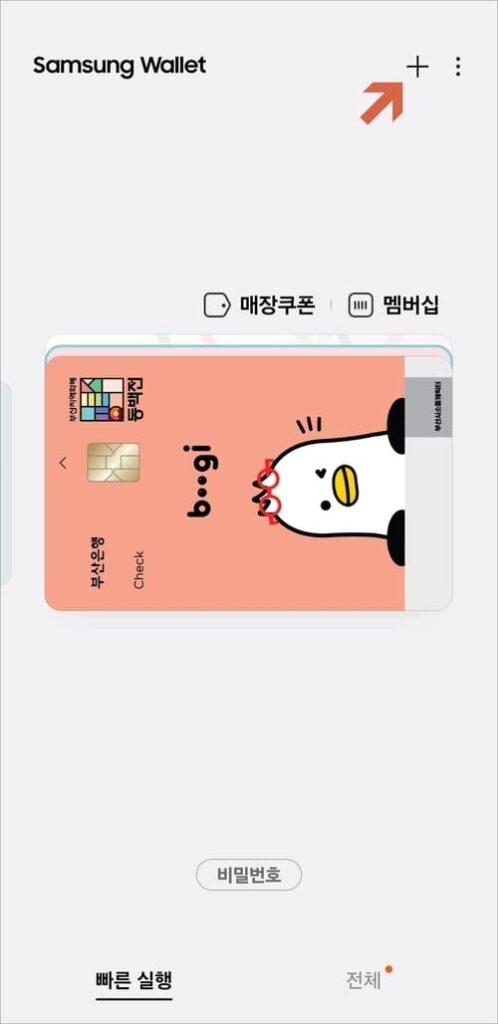
우리은행 계좌 추가하기
추가 항목에서 계좌를 선택합니다.
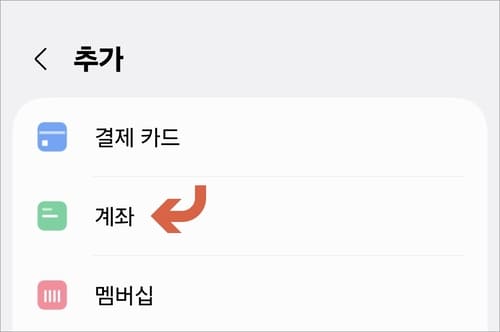
다음 화면에서 계좌 추가를 선택하고 우리은행을 선택합니다.
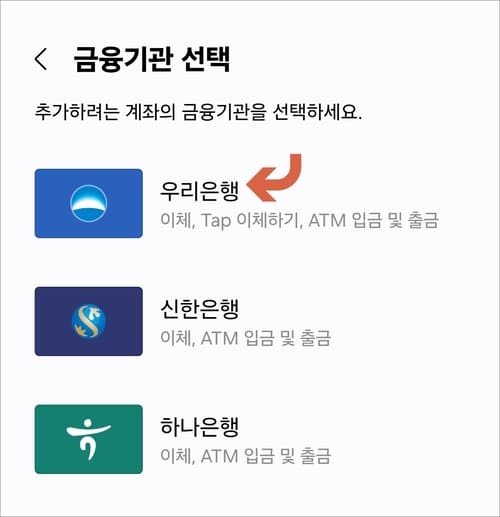
우리은행 계좌번호와 계좌 비밀번호를 입력합니다.
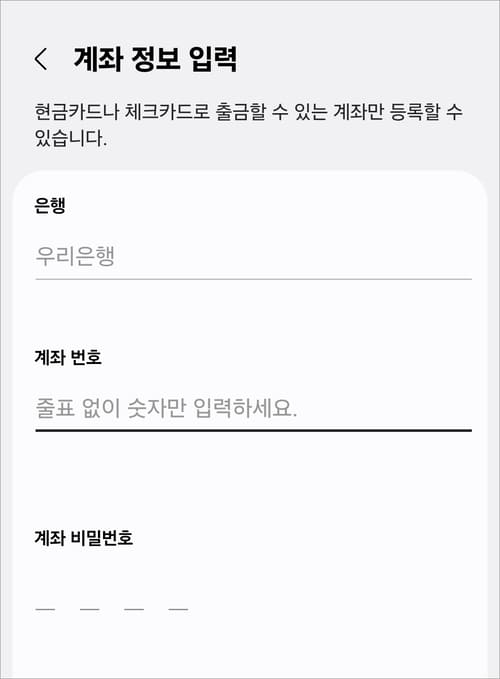
본인 인증
이름과 국적, 성별, 생년월일, 통신사 선택, 휴대폰 번호 입력 후 문자 인증을 완료합니다.
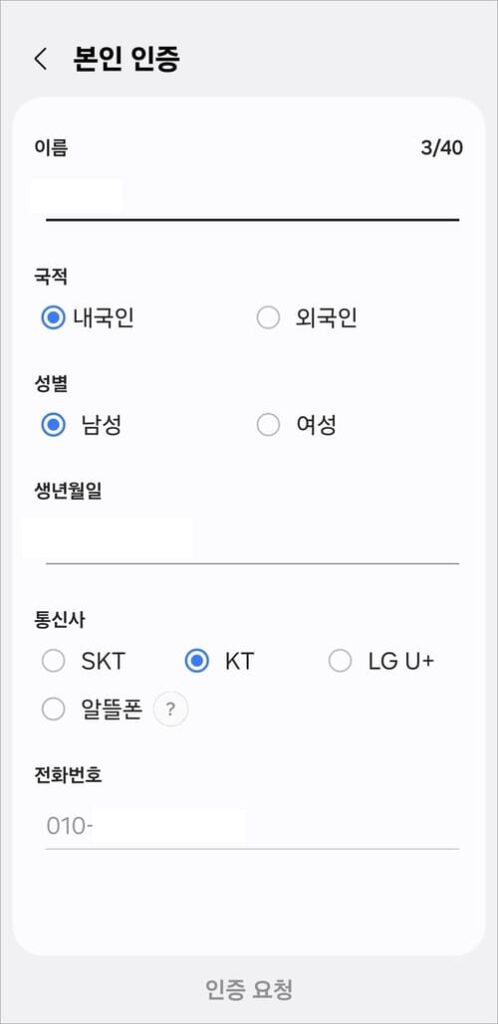
계좌 인증
추가 계좌 인증에서는 0원이 계좌 이체되면 우리은행 모바일 앱이나 인터넷뱅킹에서 이체내역에 표시된 4자리 인증 번호를 입력합니다.
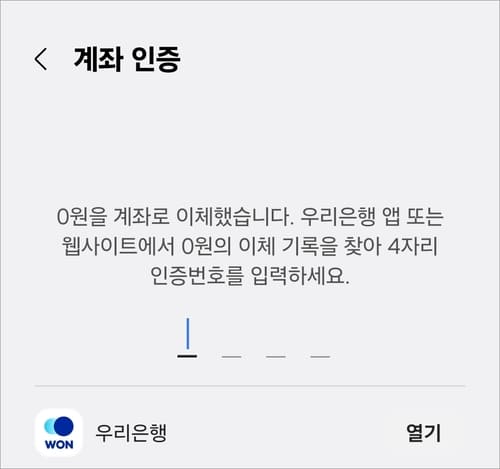
비밀번호와 서명 입력을 해주시면 계좌 추가가 완료됩니다.
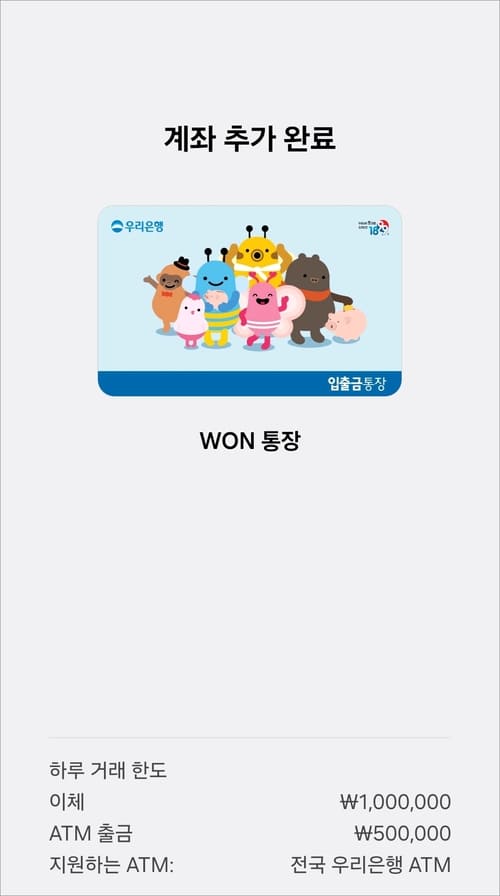
이체 받기 설정
다시 빠른 실행 화면으로 돌아와 우리은행 통장 카드 탭을 선택합니다. 그럼 입금, 출금, 이체, Tap 이체하기 메뉴가 표시되어 있습니다. 받기 설정하기 위해서 통장 디자인을 터치합니다.
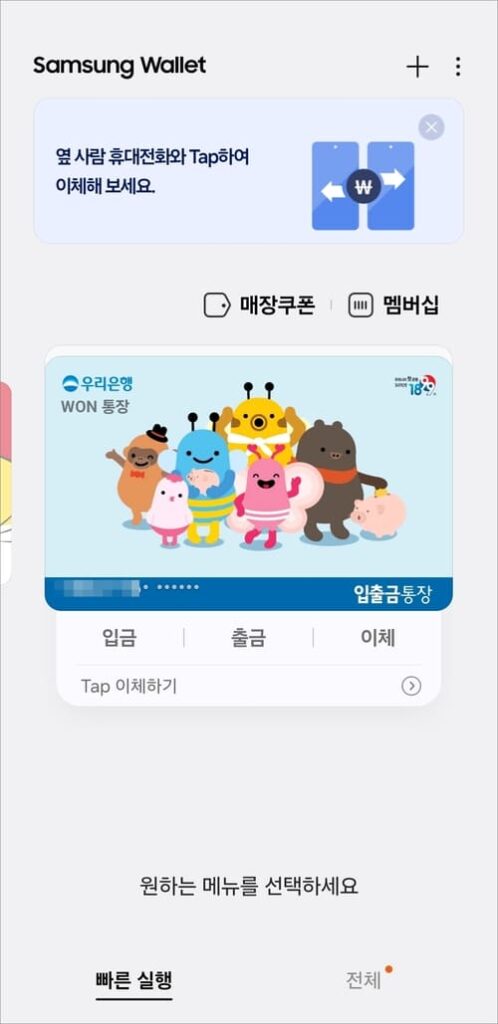
Tap 이체 받기 우측에 버튼을 눌러서 활성화시켜줍니다.
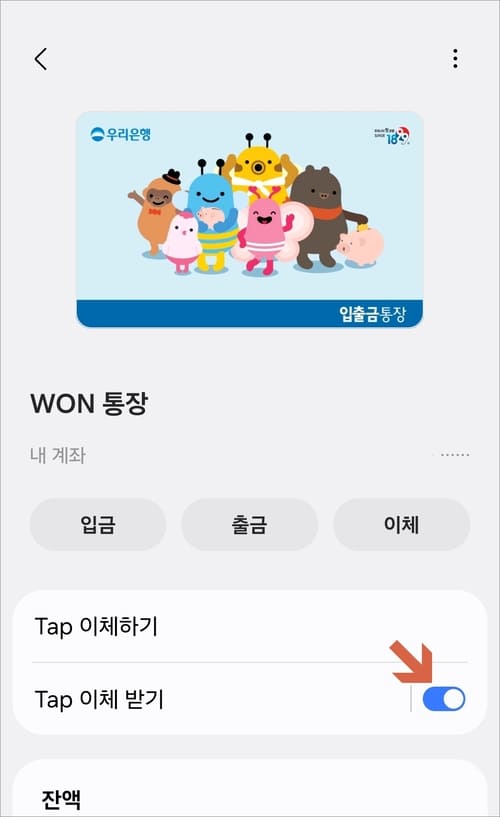
탭 이체하기
빠른 실행 화면 우리은행 통장 탭으로 돌아와서 Tap 이체하기 메뉴를 누르고 계좌 비밀번호를 입력하고 이체할 금액을 입력합니다.
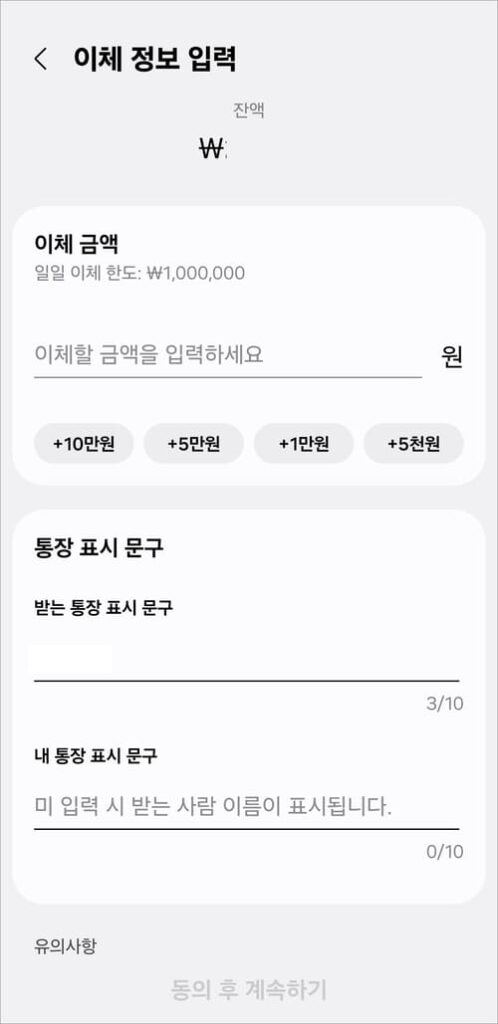
이체하기 화면으로 전환되면 핸드폰 기기 뒷면을 서로 맞댄 채로 유지합니다.
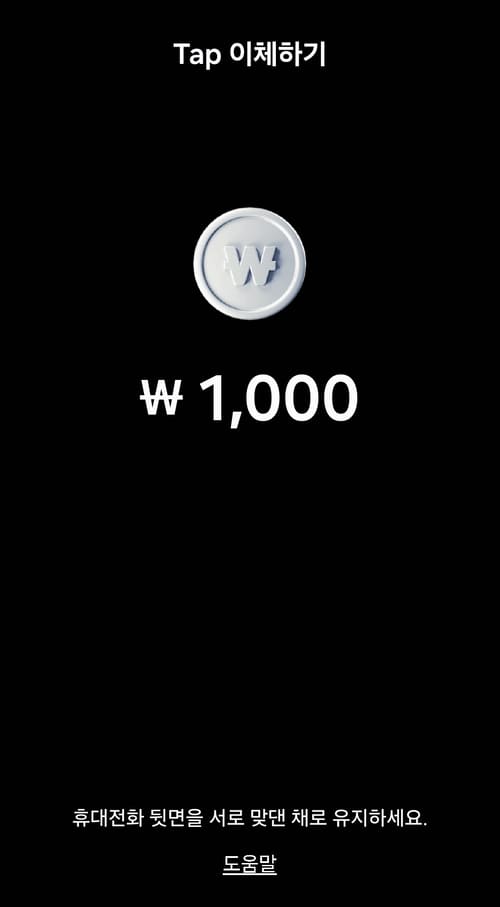
탭 이체받기
입금 받는 쪽에서는 화면이 꺼진 상태나 다른 앱 실행 중에 이체하는 휴대폰 뒷면에 접촉해서 이체 완료하시면 됩니다.
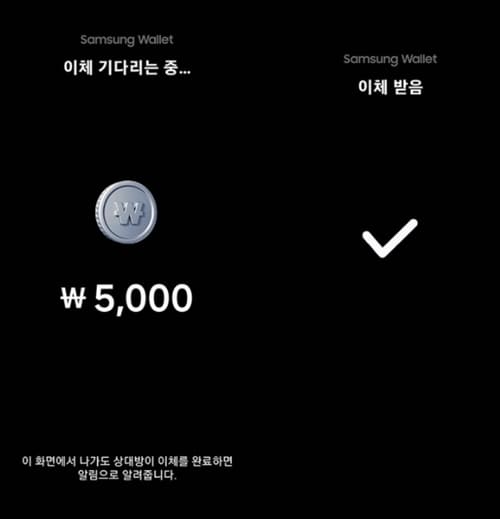
지원 은행
휴대폰 기기 간 Tap으로 은행 이체는 현재 우리은행만 지원하고 있으며 추후 점차 확대해 갈 예정이라고 합니다.
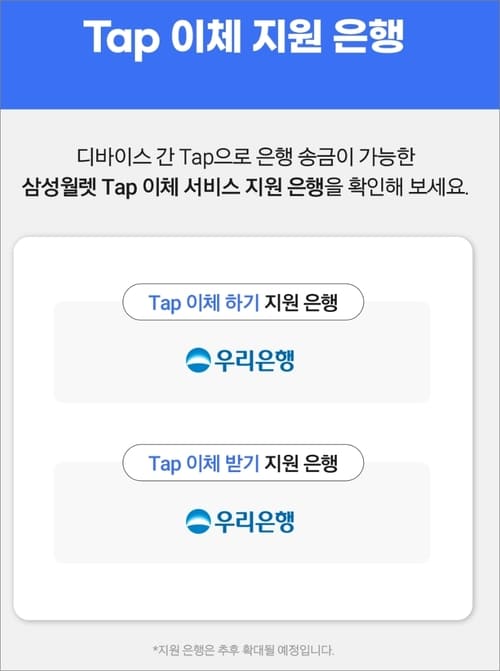
[연관글 더보기]
▶ 삼성월렛 삼성페이 편의점에서 다날 휴대폰 소액결제 방법